git的使用
这是主要从第一次开始使用git
1.配置你的用户名和邮箱:
$ git config --global user.name "username"
$ git config --global user.email "email"
2.git支持https和git两种传输协议,github分享链接时会有两种协议可选:git使用https协议,每次pull, push都会提示要输入密码,使用git协议,然后使用ssh密钥,这样免去每次都输密码的麻烦
初次使用git的用户要使用git协议大概需要三个步骤:
一、生成密钥对
大多数 Git 服务器都会选择使用 SSH 公钥来进行授权。系统中的每个用户都必须提供一个公钥用于授权,没有的话就要生成一个。生成公钥的过程在所有操作系统上都差不多。首先你要确认一下本机是否已经有一个公钥。
SSH 公钥默认储存在账户的主目录下的 ~/.ssh 目录。进去看看:
$ cd ~/.ssh $ ls authorized_keys2 id_dsa known_hosts config id_dsa.pub
看一下有没有id_rsa和id_rsa.pub(或者是id_dsa和id_dsa.pub之类成对的文件),有 .pub 后缀的文件就是公钥,另一个文件则是密钥。如果有着两个文件就跳过,没有这两个文件甚至.ssh目录也没,则需要用ssh-keygen来创建
在.ssh 目录下右键打开Git Bash(.ssh目录不存在,则在任一目录下操作,或者手动创建该目录)
生成秘钥:ssh-keygen -t rsa -C "your_email@youremail.com" ,直接Enter就行,然后会提示输入密码(可输可不输),命令中的email,就是gitlab中的账号,需要保持一致
执行完成之后,在.ssh 目录下就会生成秘钥文件(没有.ssh目录的会自动生成,手动创建的则不会重复生成)
二、添加公钥到远程仓库(github)
查看生成的公钥的命令:
$ cat ~/.ssh/id_rsa.pub
ssh-rsa后面接着的就是公钥。
登陆你的github帐户。点击你的头像,然后 Settings -> 左栏点击 SSH and GPG keys -> 点击 New SSH key,然后复制公钥上的内容添加到key里面,title内容可以随便填写,然后点击 add ssh key按钮
验证这个key 是否是正常工作
$ ssh -T git@github.com
如果,看到:Hi xxx! You've successfully authenticated, but GitHub does not # provide shell access.那么设置成功了。
三、把git的 remote url 修改为git协议(以上两个步骤初次设置过以后,以后使用都不需要再次设置,此步骤视以后项目的remote url而定,如果以后其他项目的协议为https则需要此步骤
使用命令 git remote -v 查看你当前的 remote url
$ git remote -v
origin ssh://git@origin.www.code.dtf.lighting.com:7999/iap/interactpro.git (fetch)
origin ssh://git@origin.www.code.dtf.lighting.com:7999/iap/interactpro.git (push)
如果是以上的结果那么说明此项目是使用https协议进行访问的(如果地址是git开头则表示是git协议),你可以登陆你的github,你在上面可以看到你的ssh协议相应的url,类似:
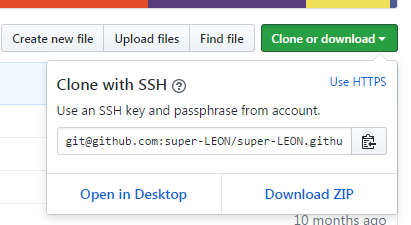
复制此ssh链接,然后使用命令 git remote set-url 来调整你的url。
git remote set-url origin git@github.com:someaccount/someproject.git
然后你可以再用命令 git remote -v 查看一下,url是否已经变成了ssh地址。
然后你就可以愉快的使用git fetch, git pull , git push,再也不用输入烦人的密码了
3.选择一个地方创建一个空目录,并且右键这个新创建的目录,选择git bash,然后输入git init,这个时候这个目录就是git 管理的目录了。
瞬间Git就把仓库建好了,而且告诉你是一个空的仓库(empty Git repository),可以发现当前目录下多了一个.git的目录,这个目录是Git来跟踪管理版本库的,没事千万不要手动修改这个目录里面的文件,不然改乱了,就把Git仓库给破坏了。
如果你没有看到.git目录,那是因为这个目录默认是隐藏的,用ls -ah命令就可以看见。
4.把文件添加进版本库
git add xxx.txt ,可以添加多个文件,把文件以空格隔开写,或者添加全部文件如: git add . 其中‘.’代表全部
5.把文件提交到仓库
git commit -m "提示说明信息"
6.使用git push 把文件上传到远程仓库,使用git pull 把远程仓库的文件拉到本地
git remote add origin [远程仓库地址]:给远程仓库添加别名
git remote -v :查看远程仓库地址
7.缓冲区,工作区,git add 提交的文件是提交到缓冲区,git commit 提交的文件是提交到工作区
8.查看分支,切换分支,删除分支:
git branch 查看本地分支,git branch -a 查看本地以及远程仓库的分支
git checkout 分支名: 切换分支
git checkout -b 分支名:创建一个分支并且切换到这个分支
git branch -D 分支名:删除本地分支
git branch -m old_branch new_branch:修改本地分支名字
git push origin --delete 分支名:删除远程仓库分支
9.查看历史版本记录,查看索引值,以及切换版本
git log:查看版本以及更改记录
git reflog:查看索引值
git reset --hard 索引值:切换到索引值所对应的版本



